 Tutoriel mobile
Tutoriel mobile
 téléphone Android
téléphone Android
 Comment optimiser le décalage du téléphone Realme ? Des moyens simples pour rendre votre téléphone plus fluide en quelques secondes
Comment optimiser le décalage du téléphone Realme ? Des moyens simples pour rendre votre téléphone plus fluide en quelques secondes
Comment optimiser le décalage du téléphone Realme ? Des moyens simples pour rendre votre téléphone plus fluide en quelques secondes

Comment optimiser le décalage du téléphone Realme ? Des moyens simples de rendre votre téléphone plus fluide en quelques secondes
Éditeur PHP Apple déchiffrera la méthode d'optimisation pour le problème de décalage sur les téléphones mobiles Realme. À mesure que le temps d'utilisation d'un téléphone mobile augmente, un décalage peut se produire, affectant l'expérience utilisateur. Cet article partagera quelques méthodes d'optimisation simples et efficaces pour aider votre téléphone Realme à devenir plus fluide en quelques secondes et à améliorer l'expérience utilisateur.
1. Nettoyer l'espace mémoire du téléphone
L'espace mémoire insuffisant du téléphone mobile est l'une des principales raisons du décalage du téléphone mobile. Afin d'optimiser les performances des téléphones mobiles Realme, il est recommandé de libérer régulièrement l'espace mémoire du téléphone mobile. Tout d'abord, vous pouvez supprimer certaines applications inutiles et désinstaller certains logiciels que vous n'avez pas utilisés depuis longtemps pour libérer davantage d'espace mémoire. Deuxièmement, vous pouvez nettoyer les fichiers de cache et les fichiers temporaires. Ces fichiers ne sont pas accessibles directement, mais ils occuperont des ressources système et affecteront la vitesse de fonctionnement du téléphone.
2. Fermez les applications inutiles en arrière-plan
Certaines applications en arrière-plan continueront à s'exécuter lorsque nous ne les utilisons pas, occupant des ressources système et provoquant le blocage du téléphone. Pour optimiser les performances des téléphones Realme, il est recommandé de fermer les applications en arrière-plan inutiles. Vous pouvez accéder aux paramètres du téléphone, rechercher la gestion des applications, sélectionner les applications en cours d'exécution et désactiver l'exécution en arrière-plan une par une. Cela peut libérer davantage de ressources système et améliorer la vitesse de fonctionnement du téléphone.
3. Mettre à jour le système et les applications
La mise à jour du système et des applications en temps opportun est également une étape importante pour optimiser les performances des téléphones mobiles Realme. Chaque mise à jour corrigera certains bogues logiciels et vulnérabilités de sécurité et améliorera la stabilité et les performances du système. Dans le même temps, les nouvelles versions des applications optimisent généralement certaines fonctions et offrent une meilleure expérience utilisateur. Par conséquent, il est recommandé de vérifier régulièrement les mises à jour du système et des applications et de les mettre à niveau en temps opportun.
4. Réduisez l'utilisation de fonds d'écran et de gadgets dynamiques
Bien que les fonds d'écran et les widgets dynamiques augmentent la personnalisation du téléphone, ils occupent également certaines ressources système et ralentissent le fonctionnement du téléphone. Afin de rendre votre téléphone Realme plus fluide en quelques secondes, il est recommandé de réduire l'utilisation de fonds d'écran et de gadgets dynamiques. Choisir de simples fonds d'écran statiques et les gadgets nécessaires peut réduire la charge du système et améliorer la vitesse de réponse du téléphone.
5. Redémarrez votre téléphone
Parfois, après avoir utilisé le téléphone pendant une longue période, des problèmes surviennent, tels qu'un blocage, un crash d'application, etc. A l’heure actuelle, redémarrer le téléphone est une solution simple et efficace. Le redémarrage du téléphone peut effacer les fichiers temporaires, libérer des ressources système et restaurer le fonctionnement normal du téléphone. Lorsque vous sentez que votre téléphone Realme est bloqué, vous pouvez également essayer de redémarrer le téléphone pour voir si le problème peut être résolu.
6. Exécuter les paramètres d'usine
Si la méthode ci-dessus ne parvient pas à résoudre le problème de décalage du téléphone Realme, vous pouvez essayer d'effectuer les paramètres d'usine. La réinitialisation d'usine restaurera le téléphone à son état d'origine, effaçant toutes les données et tous les paramètres. Mais assurez-vous de sauvegarder les données importantes pour éviter de les perdre. Les paramètres d'usine peuvent effacer certains fichiers et configurations cachés, résoudre certains problèmes du système et restaurer la fluidité du téléphone.
Avec les méthodes simples ci-dessus, vous pouvez optimiser votre téléphone Realme et le rendre plus fluide en quelques secondes. N'oubliez pas que conserver un espace mémoire suffisant sur le téléphone, fermer les applications d'arrière-plan inutiles, mettre à jour le système et les applications en temps opportun, réduire l'utilisation de fonds d'écran et de gadgets dynamiques, redémarrer le téléphone ou essayer d'effectuer les paramètres d'usine peuvent tous vous aider à résoudre le problème. du décalage téléphonique. Allez l'essayer maintenant!
Ce qui précède est le contenu détaillé de. pour plus d'informations, suivez d'autres articles connexes sur le site Web de PHP en chinois!

Outils d'IA chauds

Undresser.AI Undress
Application basée sur l'IA pour créer des photos de nu réalistes

AI Clothes Remover
Outil d'IA en ligne pour supprimer les vêtements des photos.

Undress AI Tool
Images de déshabillage gratuites

Clothoff.io
Dissolvant de vêtements AI

AI Hentai Generator
Générez AI Hentai gratuitement.

Article chaud

Outils chauds

Bloc-notes++7.3.1
Éditeur de code facile à utiliser et gratuit

SublimeText3 version chinoise
Version chinoise, très simple à utiliser

Envoyer Studio 13.0.1
Puissant environnement de développement intégré PHP

Dreamweaver CS6
Outils de développement Web visuel

SublimeText3 version Mac
Logiciel d'édition de code au niveau de Dieu (SublimeText3)
 Comment définir la priorité des processus dans OBS Studio Comment définir la priorité des processus dans OBS Studio
May 09, 2024 pm 02:16 PM
Comment définir la priorité des processus dans OBS Studio Comment définir la priorité des processus dans OBS Studio
May 09, 2024 pm 02:16 PM
Étape 1 : Tout d’abord, ouvrez OBSStudio, puis cliquez sur Paramètres, puis cliquez sur Avancé. Étape 2 : Ensuite, cliquez là où pointe la flèche, comme indiqué dans l'image ci-dessous. Étape 3 : Enfin, sélectionnez-le ici, comme indiqué dans l'image ci-dessous.
 Comment configurer la mémoire virtuelle dans Win10 pour pouvoir jouer à des jeux sans décalage ?
Feb 11, 2024 pm 08:50 PM
Comment configurer la mémoire virtuelle dans Win10 pour pouvoir jouer à des jeux sans décalage ?
Feb 11, 2024 pm 08:50 PM
Récemment, de nombreux joueurs Windows 10 ont rencontré des décalages et des décalages lors de la lecture de jeux. En fait, cela oblige les utilisateurs à configurer manuellement la mémoire virtuelle. Alors, comment configurer la mémoire virtuelle dans Win 10 afin de pouvoir jouer à des jeux sans décalage ? Si vous le définissez manuellement, il est recommandé que la capacité soit deux fois supérieure à la mémoire physique. Laissez donc ce site présenter soigneusement aux utilisateurs comment configurer la mémoire virtuelle dans Win10 pour la rendre plus fluide. Comment configurer la mémoire virtuelle dans Win10 pour la rendre plus fluide ? Réponse : Les joueurs doivent le configurer en fonction de la mémoire physique de leur ordinateur. 1. Si le jeu fonctionne correctement, laissez Windows gérer lui-même la mémoire virtuelle. 2. Si elle est définie manuellement, il est recommandé que la capacité soit deux fois supérieure à la mémoire physique. Il peut faire 8 Go et le fichier d'échange est d'abord placé sur le lecteur C. w
 Que dois-je faire si mon téléphone Oppo est trop bloqué ? 'À lire absolument : Comment résoudre le problème d'un téléphone OPPO lent et bloqué »
Feb 07, 2024 am 10:09 AM
Que dois-je faire si mon téléphone Oppo est trop bloqué ? 'À lire absolument : Comment résoudre le problème d'un téléphone OPPO lent et bloqué »
Feb 07, 2024 am 10:09 AM
Lorsque de nombreuses personnes utilisent des téléphones mobiles OPPO, elles constateront que la mémoire n'est pas assez grande et elles suggèrent souvent que la mémoire en cours d'exécution est insuffisante, et même l'application en cours d'exécution plantera et se fermera automatiquement sans raison. Cela dérange de nombreux amis, mais. à première vue, la mémoire du téléphone portable n'est pas petite. Ah, alors que se passe-t-il ? Comment le résoudre? En fait, il existe un commutateur dans les téléphones mobiles OPPO qui peut rapidement nous aider à résoudre ce problème ! Jetons un coup d'oeil ensemble ! Tout d'abord, lorsque le téléphone est très bloqué, déplacez votre doigt vers le bas de l'écran et faites-le glisser vers le haut pour vérifier si l'espace mémoire en cours d'exécution est suffisant. Si la mémoire en cours d'exécution n'est pas suffisante, elle restera naturellement bloquée à ce moment-là. , nous ouvrons les paramètres et trouvons l'option [À propos de ce Mac], puis cliquez sur Après l'avoir ouvert, faites glisser vers le bas et cliquez sur [Exécuter la mémoire]. Vous pouvez ensuite voir qu'il y a [Extension de mémoire] ici.
 Que dois-je faire si le Bloc-notes Win11 ouvre un fichier trop volumineux et ne répond plus ?
Feb 12, 2024 pm 08:09 PM
Que dois-je faire si le Bloc-notes Win11 ouvre un fichier trop volumineux et ne répond plus ?
Feb 12, 2024 pm 08:09 PM
Que dois-je faire si le Bloc-notes Win11 ouvre un fichier trop volumineux et ne répond plus ? Nous utiliserons la fonction Bloc-notes lors de l'utilisation d'ordinateurs Win11, mais de nombreux utilisateurs provoqueront des retards sans réponse car les fichiers qu'ils ouvrent dans le Bloc-notes sont trop volumineux. Alors, que devons-nous faire ? Les utilisateurs peuvent directement ouvrir les paramètres dans le menu Démarrer, puis rechercher l'application installée, puis trouver le Bloc-notes à utiliser. Laissez maintenant ce site Web présenter soigneusement aux utilisateurs l'analyse du problème de l'ouverture du Bloc-notes Win11 par un fichier trop volumineux, qui ne répond pas et qui est bloqué. Analyse du problème du Bloc-notes Win11 ouvrant un fichier trop volumineux et qui ne répond pas 1. Appuyez sur la combinaison de touches [Win+X] ou cliquez avec le bouton droit sur le [Logo Démarrer de Windows] dans la barre des tâches et sélectionnez l'élément de menu masqué dans la barre des tâches. ouvrir
 Que faire si votre téléphone Redmi est bloqué. Introduction détaillée : Comment corriger le décalage sur votre téléphone Redmi.
Mar 17, 2024 am 10:46 AM
Que faire si votre téléphone Redmi est bloqué. Introduction détaillée : Comment corriger le décalage sur votre téléphone Redmi.
Mar 17, 2024 am 10:46 AM
En fait, non seulement les téléphones Redmi, mais presque tous les téléphones Android deviendront très lents après une longue utilisation ! Nous n'avons pas besoin de faire d'histoires ! Lorsque vous utilisez votre téléphone, vous téléchargerez de nombreux logiciels, vidéos, etc. Même si vous le désinstallez et le supprimez plus tard, certains fichiers indésirables seront mis en cache. Au fil du temps, il y aura trop de fichiers indésirables sur votre téléphone, ce qui provoquera naturellement le problème. Le téléphone se bloque et affecte le fonctionnement du téléphone. Cela provoque du stress, et même le téléphone se bloque terriblement lors de l'utilisation d'une certaine application, puis se bloque et ne peut pas fonctionner. Dans ce cas, nous devrons nettoyer le téléphone, désinstaller l'application, puis la réinstaller. Quant aux raisons du décalage du téléphone, je ne les présenterai pas une par une ici. Aujourd'hui, nous allons passer directement au sujet et résoudre directement le problème de décalage du téléphone. Ensuite, nous vous apprendrons comment résoudre le problème de décalage du téléphone Redmi. Si tu es intéressé,
 Comment résoudre le décalage de la tablette Huawei m3 en quelques secondes : conseils pour gérer le décalage de la tablette au fur et à mesure que vous l'utilisez
Feb 06, 2024 pm 05:30 PM
Comment résoudre le décalage de la tablette Huawei m3 en quelques secondes : conseils pour gérer le décalage de la tablette au fur et à mesure que vous l'utilisez
Feb 06, 2024 pm 05:30 PM
Après avoir utilisé des produits numériques tels que des téléphones mobiles et des tablettes pendant un certain temps, des problèmes tels que des décalages, des irrégularités et de longs temps d'attente des programmes se produiront. Plusieurs fois, nous attribuons le problème au vieillissement du matériel et à son remplacement. avec une nouvelle, c'est ce que les fabricants sont le plus heureux de voir, en fait, vous n'avez pas besoin d'en acheter une nouvelle. Un bon entretien de votre tablette peut également maintenir une expérience fluide pendant une longue période. et expert en conseils de consommation, a partagé aujourd'hui avec vous la solution au problème de ralentissement de la tablette lors de son utilisation : annuler les cinématiques pour augmenter la fluidité. Afin de résoudre le problème de retard et de changement de page lent sur les tablettes Android, l'utilisation des ressources du processeur peut être réduite. réduit en réduisant la durée des cinématiques. Les étapes spécifiques sont les suivantes : 1. Ouvrez « Paramètres système », recherchez l'option « À propos » et vérifiez le numéro de version du système. 2. Plus rapide sur le numéro de version du système
 Comment résoudre le problème du décalage dans Kuaishou Live Companion
Feb 23, 2024 pm 04:52 PM
Comment résoudre le problème du décalage dans Kuaishou Live Companion
Feb 23, 2024 pm 04:52 PM
Kuaishou Live Companion est un logiciel qui permet aux utilisateurs de mieux diffuser en direct, alors comment résoudre le problème du décalage ? Les utilisateurs peuvent vérifier le réseau, ajuster les paramètres de diffusion en direct et fermer d'autres logiciels pour résoudre les décalages. Cette introduction à la solution au problème bloqué de Kuaishou Live Broadcast Companion peut vous indiquer le contenu spécifique. Les amis qui n'y connaissent pas grand-chose devraient se dépêcher et y jeter un œil ! Comment résoudre le décalage de Kuaishou Live Companion 1. Ajustez les paramètres de diffusion en direct : le logiciel permet aux utilisateurs d'ajuster les paramètres, tels que le numéro d'image, la résolution, etc., ce qui peut améliorer efficacement le décalage. 2. Vérifiez la connexion réseau : Parfois, elle est bloquée en raison de problèmes de réseau. Vous pouvez essayer de passer à un autre réseau sans fil. 3. Fermez les autres applications : plus il y a d'arrière-plans sur votre téléphone, plus cela risque de provoquer un décalage. Vous pouvez fermer certains arrière-plans pour résoudre le décalage.
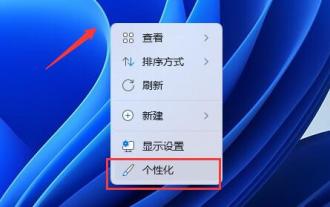 Comment résoudre le problème du décalage de l'ordinateur lors de la définition d'un fond d'écran dynamique dans Win11 ?
Feb 14, 2024 am 11:42 AM
Comment résoudre le problème du décalage de l'ordinateur lors de la définition d'un fond d'écran dynamique dans Win11 ?
Feb 14, 2024 am 11:42 AM
Le fond d'écran dynamique est une opération personnalisée que de nombreux utilisateurs choisissent de définir. De nombreux utilisateurs de Win11 rencontrent des retards lors de la configuration des fonds d'écran dynamiques. Alors, que se passe-t-il ? Les utilisateurs peuvent cliquer directement sur l'arrière-plan sous personnalisation, puis le changer en image pour effectuer des opérations. Maintenant, laissez ce site donner aux utilisateurs une introduction détaillée sur la façon de résoudre le problème du décalage informatique lors de la configuration du fond d'écran dynamique dans Win11. Comment résoudre le problème du décalage de l'ordinateur lors de la définition d'un fond d'écran dynamique dans Win11 ? Méthode 1 1. Le bureau Win11 peut affecter la vitesse de réponse du système, vous pouvez donc essayer de modifier le fond d'écran statique du bureau. 2. Tout d'abord, faites un clic droit sur un espace vide du bureau et cliquez sur « Personnaliser ». 3. Dans les paramètres de personnalisation, ouvrez &ldqu





